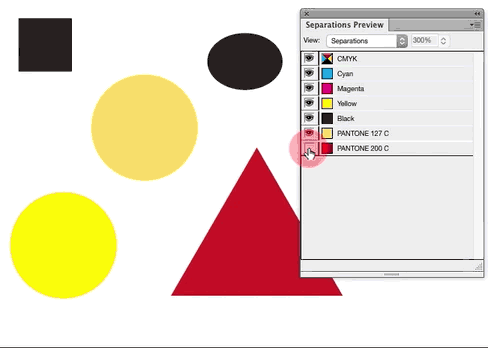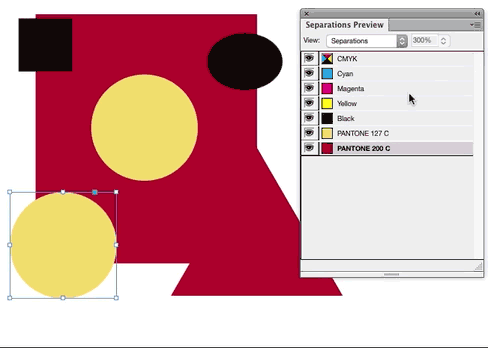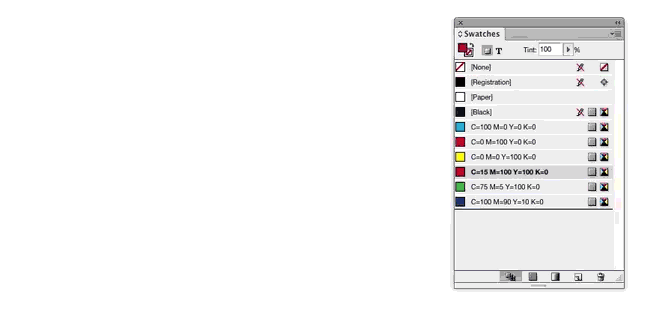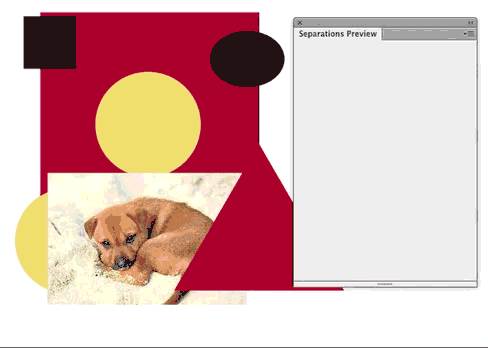InDesign / PDF-Export für 2-Farbdruck
Ellen
Ich arbeite an einem Dokument und der Kunde möchte ein exportiertes PDF mit folgenden Einstellungen „2/2 farbig schwarz + plus 1 zusätzliche Farbe“. Es ist ein CYMK-Dokument und wird derzeit als 4/4-Farb-Euroskala exportiert. Ich bin mir nicht 100 % sicher, wonach der Akzidenzdrucker in den Dokumenteinstellungen suchen wird, aber im Moment zeigen die Tintenverwaltungseinstellungen immer noch 4 verwendete Farben an. Ich habe einige RGB-Bilder im Dokument. Könnte dies ein Problem sein? Dinge, die ich versucht habe:
- Ich habe das „Aussehen von Schwarz“ geändert, um Schwarz genau zu drucken. In Acrobat sehen die Schwarzen jedoch grau aus. (Ich habe das Standardschwarz in InDesign verwendet (0,0,0,k 100))
- Im Dokument werden nur 2 Farbfelder verwendet (schwarz und diese 1 andere Farbe).
- Beim Exportieren in PDF wähle ich die Ausgabe als "Zahlen beibehalten"
- Festlegen der zusätzlichen Farbe als Schmuckfarbe.
Bin ich auf den richtigen Linien? Was vermisse ich? Wie kann ich überprüfen, ob das Dokument nach dem Export nur 2 Farben enthält? Hilfe sehr geschätzt.
Antworten (2)
Scott
Hier ist eine ganze Menge falsch ... oder eine ganze Menge, dessen Sie sich scheinbar nicht bewusst sind.
Erstens ... Ein kommerzieller Drucker sucht nach 2 Farben , wenn Sie aus irgendeinem Grund mehr als 2 Farben haben ... Sie haben kein 2/2-Dokument. Beim eigentlichen Exportieren in ein PDF wird niemals eine 2-Farben-Datei erstellt. Es gibt keine Einstellung, keine Auftragsoptionen, nichts, was beim Exportieren in PDF eingestellt werden muss, wodurch auf magische Weise eine 2-Farben-Datei erstellt wird. Das Dokument muss vor jedem Export zweifarbig eingerichtet werden .
Wenn Sie sich nicht sicher sind, können Sie den Tintenverbrauch in einem PDF mit Adobe Acrobat überprüfen. Ähnlich wie unten ... was Sie in InDesign tun können ...
Sie können auch das Bedienfeld „Separationsvorschau“ in InDesign verwenden ( Window > Output > Separation Preview). Das Bedienfeld ermöglicht es Ihnen, die Sichtbarkeit von Farben zu deaktivieren , um zu sehen, was gedruckt wird. Sie sollten in der Lage sein, Ihre 2 Farben auszuschalten und nichts zu sehen . Wenn Sie dies nicht tun können, ist die Dateieinrichtung nicht korrekt.
Wenn Sie das Vorschaufenster für Farbauszüge verwenden und die Farbsichtbarkeit umschalten, können Sie in der Animation unten sehen, dass das Dreieck und der untere Kreis immer noch mit Prozessfarben erstellt werden. Daher ist dieses Bildmaterial in diesem Fall nicht korrekt für die 3-Farben-Wiedergabe konfiguriert.
Wenn das Bildmaterial richtig konfiguriert ist, sollten Sie in der Lage sein, die Sichtbarkeit der Farben, die Sie drucken möchten, umzuschalten und nichts anderes zu sehen. Unten kann ich also die Sichtbarkeit für Schwarz und die beiden Pantone-Farben deaktivieren, und nichts ist sichtbar. Das ist richtig.
Ja, Sie sollten mit einem CMYK-Farbdokument arbeiten . Wenn Sie jedoch keine Volltonfarbe in InDesign verwenden, erhalten Sie beim Export eine vierfarbige PDF-Datei.
Die Farbe eines Musters hat für den PDF-Export keine Bedeutung. Es ist die Farbdefinition , die bei der Verwendung eines Farbfelds erstellt wird, was zählt.
Sie können ein "rotes" Farbfeld haben. Dieses Farbfeld kann C0M100Y100K20 oder R100G0B0 oder Pantone 187 sein. Nur die Verwendung des Pantone-Farbfelds führt bei der Ausgabe zu einer einzigen Farbe, da die Farbdefinition eine Farbe ist. Hier finden Sie eine Erläuterung zur Reproduktion von Volltonfarben im Vergleich zu Prozessfarben. Das ist auch eine anständige Erklärung.
Sie können die Farbdefinition eines Farbfelds in eine Sonderfarbe ändern, sodass es als einzelne Farbe getrennt wird. Doppelklicken Sie einfach auf das Farbfeld im Farbfeldbedienfeld und setzen Sie das Color TypeDropdown-Menü auf Spot. Beachten Sie in der folgenden Animation, wie sich die Symbole auf der rechten Seite des Bedienfelds ändern, um eine Sonderfarbe anzuzeigen. Und, wie auch unten gezeigt, können Sie dies erneut mit dem Bedienfeld „Separationsvorschau“ überprüfen.
Die meisten Profis würden eine Sonderfarbe aus einem integrierten Farbbuch wie Pantone-Farben verwenden. Dies geschieht, um eine bessere Farbanpassung zu gewährleisten. Wenn Sie lediglich ein Farbfeld in eine Schmuckfarbe ändern, gibt es einen Spielraum für Fehler in der tatsächlichen Farbe, da ein Druckdienstleister erraten wird, was „rot“ tatsächlich bedeutet (oder wie auch immer Sie Ihr Farbfeld nennen). Die Verwendung von Farbbüchern wie denen von Pantone stellt sicher, dass sich alle auf dieselbe Farbe beziehen.
Ist Ihre "1 zusätzliche Farbe" eine Sonderfarbe? Wenn nicht, sollte es sein.
Und JA RGB-Bilder sind ein GROSSES Problem . Es müssen ausschließlich zweifarbige Bilder sein. RGB ist Rot/Grün/Blau .... dh 3 Farben ... und kann nur beim Export in 4 Farben konvertiert werden . Nur weil ein Rasterbild so aussieht , als hätte es zwei Farben, hat es nicht nur zwei Farben, es sei denn, es wurde richtig konfiguriert.
Wenn Sie ein RGB-Bild in das Dokument einfügen, wird es in 4 Farben aufgeteilt. Das Separations-Vorschaufenster zeigt Ihnen auch dies...
Das Konfigurieren von Rasterbildern für den Zweifarbendruck kann je nach Bild ein langwieriger Prozess sein. Hier gibt es mehrere Fragen zu Rasterbildern und zweifarbiger Reproduktion ...
Kurz gesagt ... die einfache Verwendung von 2 Farben innerhalb eines Layouts erstellt keine 2-Farben-Datei. Sie müssen bei Farbdefinitionen spezifisch sein ... und verwenden Sie nichts anderes als 2 spezifische Farbdefinitionen im Dokumentlayout.
Lukian
Es spielt keine Rolle, ob Sie nur 2 Farbfelder in der INDD-Datei haben und dann "einige RGB-Bilder im Dokument" hinzufügen, dies kann wahrscheinlich nicht zu einem zweifarbigen PDF-Export führen.
Normalerweise sollten Sie bei einer 2-Farben-Druckanforderung versuchen, alles in InDesign mit Formen und Schriftarten zu erstellen, die ausschließlich in InDesign angelegt sind, ohne externe (Raster-)Links zu ziehen, die dies möglicherweise zu einem 4-Farben-PDF zwingen.
Wenn die RGB-Bilder wie Bilder vollfarbig sind, senden Sie ein vollständiges 4-Farben-PDF zum Drucken.
In diesem Fall müssen Sie die Bilder entfernen und einen Weg finden, dies nur zu entwerfen, indem Sie für alles nur die 2 Farbfelder in der INDD-Datei verwenden.
Exportieren nach High Quality Print InDesign - Beibehalten aller Schriftarten/Texte - Konturen erstellen?
Wie bekomme ich PDF als Hochglanzseiten für Deck- und Rückseiten und Zeitungspapier für innere Inhalte [inDesign CC]?
Wie exportiere ich ein Zeitschriftendokument zum DRUCKEN in ein PDF?
Inhalte auf einer Seite verschwinden nach dem Export einer druckbaren PDF. Acrobat druckt das Dokument nicht [geschlossen]
Welche Auswirkung hat "Output Intent Profile Name" beim Exportieren von PDF aus InDesign?
Was führt dazu, dass die PDF-Dateigröße beim Export aus Illustrator zunimmt?
Wie ändere ich das Schwarz, das für Text in PDFs verwendet wird, die von InDesign exportiert wurden?
Wirkt es sich auf die Druckqualität aus, wenn eine Schriftart in einer .psd-Datei „fehlt“, wenn Sie sie von einem Designer erhalten, aber Sie die Textebene NICHT bearbeiten?
Benutzerdefinierte Seitennummerierung in InDesign
Indesign fügt beim Exportieren in PDF weiße Striche zu gestrichenem Text hinzu